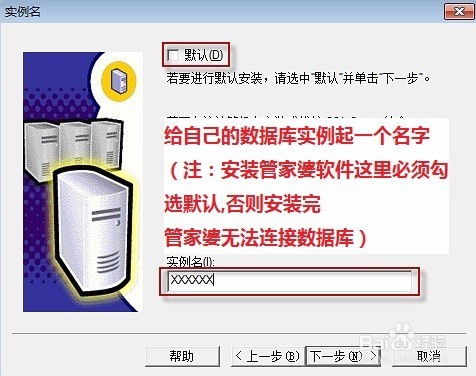
在日常生活中,小李最近遇到了一件让他头疼不已的事情。作为一名职场达人,他经常需要在多台电脑之间传输和共享文件。然而,自从升级到Win11后,原本简单的文件共享功能变得异常复杂。
问题的核心是:虽然他已经将文件夹设置为共享状态,但其他电脑始终无法访问这些共享资源。这让小李十分苦恼,毕竟工作中时间就是金钱,任何效率上的损失都可能带来不必要的麻烦。
第一步:检查网络环境
为了找到问题的根源,小李首先从最基础的网络配置开始排查。他确认了所有设备是否连接在同一局域网下,并且确保每台电脑的IP地址都在同一网段内。他还特别检查了路由器的设置,确保没有启用过于严格的防火墙规则,这一步看似简单,却是许多用户容易忽略的地方。
第二步:调整Win11的安全设置
接着,小李进入Win11的高级安全设置中,发现了一个关键点——默认情况下,Win11启用了更严格的安全策略,可能会阻止未授权的访问请求。于是,他通过“控制面板”中的“网络和共享中心”,打开了“高级共享设置”。在这里,他勾选了“启用文件和打印机共享”选项,并关闭了“密码保护共享”功能。这一操作使得其他电脑无需输入用户名和密码即可访问共享文件夹。
第三步:检查账户权限
尽管完成了上述步骤,小李依然遇到一些权限相关的问题。经过一番摸索,他意识到需要手动调整共享文件夹的权限设置。具体方法是在文件夹属性中选择“安全”选项卡,添加一个名为“Everyone”的用户组,并赋予其“完全控制”权限。这样做的目的是让所有联网设备都能顺利访问该文件夹的内容。
第四步:重启并验证
完成以上所有设置后,小李重启了自己的电脑以及路由器,以确保更改生效。果然,当他再次尝试从另一台电脑访问共享文件夹时,一切变得畅通无阻。这种成就感让他不禁感叹,技术问题虽然让人抓狂,但只要耐心排查,总能找到解决方案。
最后,小李总结道:“对于像我这样的普通用户来说,Win11的确引入了一些新的挑战,但它也提供了更多的灵活性。只要我们愿意花时间去学习和探索,就能轻松驾驭这些变化。”
如果你也遇到了类似的问题,不妨按照小李的方法逐一尝试,相信一定能找到适合自己的解决办法。


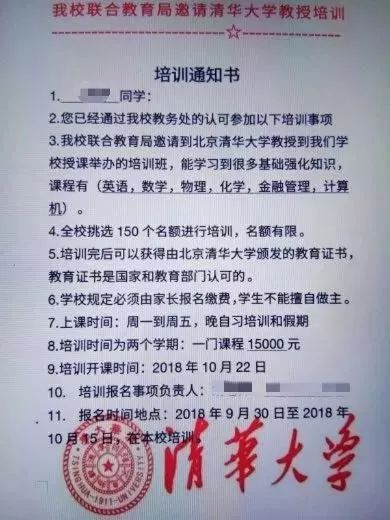

发表评论 取消回复